В редакторе презентаций можно проверять правописание текста на определенном языке и исправлять ошибки в ходе редактирования. В десктопной версии также доступна возможность добавлять слова в пользовательский словарь, общий для всех трех редакторов.
Прежде всего выберите язык презентации. Щелкните по значку ![]() в правой части строки состояния. В окне, которое появится, выберите нужный язык и нажмите кнопку OK. Выбранный язык будет применен ко всей презентации.
в правой части строки состояния. В окне, которое появится, выберите нужный язык и нажмите кнопку OK. Выбранный язык будет применен ко всей презентации.
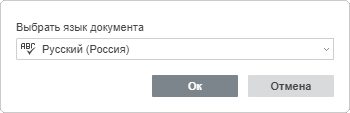
Чтобы выбрать какой-то другой язык для любого фрагмента текста в этой презентации, выделите мышью нужную часть теста и используйте меню ![]() , которое находится в строке состояния.
, которое находится в строке состояния.
Для включения функции проверки орфографии можно сделать следующее:
- нажмите на значок
 Проверка орфографии в строке состояния или
Проверка орфографии в строке состояния или - откройте вкладку Файл верхней панели инструментов, выберите опцию Дополнительные параметры…, поставьте галочку рядом с опцией Включить проверку орфографии и нажмите кнопку Применить.
Слова, написанные с ошибками, будут подчеркнуты красной чертой.
Щелкните правой кнопкой мыши по нужному слову, чтобы вызвать меню, и:
- выберите одно из предложенных похожих слов, которые написаны правильно, чтобы заменить слово с ошибкой на предложенное слово. Если найдено слишком много вариантов, в меню появляется пункт Больше вариантов…;
- используйте опцию Пропустить, чтобы пропустить только это слово и убрать подчеркивание или Пропустить все, чтобы пропустить все идентичные слова, повторяющиеся в тексте;
- если текущее слово отсутствует в словаре, добавьте его в пользовательский словарь. В следующий раз это слово не будет расцениваться как ошибка. Эта возможность доступна в десктопной версии.
- выберите другой язык для этого слова.

Для отключения функции проверки орфографии можно сделать следующее:
- нажмите на значок
 Проверка орфографии в строке состояния или
Проверка орфографии в строке состояния или - откройте вкладку Файл верхней панели инструментов, выберите опцию Дополнительные параметры…, уберите галочку рядом с опцией Включить проверку орфографии и нажмите кнопку Применить.








